Eenvoudige handleidingen voor kleurcorrectie in Sony Vegas [alternatief inbegrepen]
Wanneer de video op verschillende tv's en projectoren wordt bekeken, zorgt kleurcorrectie ervoor dat er geen detail verloren gaat. Video-editors gebruiken echter meestal kleurcorrectie voor meer dan alleen retouches. Ze gebruiken kleurcorrectie om een boodschap te accentueren en de toon van de video vast te stellen. Om een video in kleur te corrigeren, is Sony Vegas een van de editors die u kunt gebruiken. Het kan je video's beter maken. Ga naar deze wegwijzer voor meer informatie over kleurcorrectie in Sony Vegas. Bovendien geeft dit artikel je nog een effectieve procedure om de kleur van je video's te corrigeren. Dus, als je meer essentiële details wilt vinden over kleurcorrectie van een video, ga dan nu naar dit artikel!
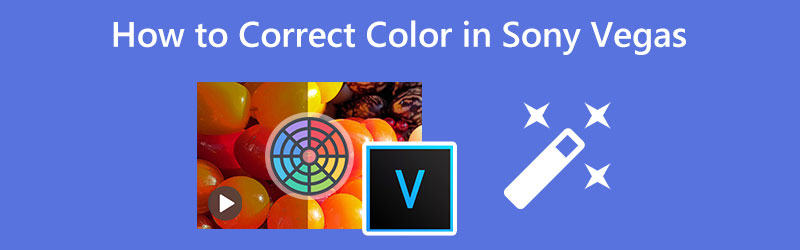
PAGINA INHOUD
Deel 1: Beste alternatieve manier om kleur te corrigeren
Als je de gemakkelijkste methode verkiest om je video kleur te corrigeren, gebruik dan Vidmore Video Converter. Deze downloadbare applicatie is beschikbaar op zowel Mac als Windows, dus gebruikers zullen het handig vinden bij het bewerken van een video. Ook kan deze tool de meest eenvoudige procedure bieden bij het corrigeren van de videokleur. U kunt met slechts een paar klikken kleuren corrigeren, omdat deze tool een intuïtieve interface heeft waarin alle video-editors het snel en direct zullen begrijpen. Als u de kleur van uw video wilt bewerken, moet u de verzadiging, tint, helderheid en het contrast van de video aanpassen. Op deze manier zie je de wijzigingen van je video's.
Bovendien kunt u uw video exporteren naar verschillende indelingen, zoals MKV, GIF, AVI, MOV en meer, om deze compatibel te maken met andere programma's en apparaten. U kunt ook de resolutie van uw video wijzigen tot 4K-videoresolutie.
Als je nu de kleur van je video wilt bewerken met Vidmore Video Converter, kun je de eenvoudige instructie hieronder volgen.
Stap 1: Open uw browser, zoek Vidmore Video Converter in het zoekvak en download de applicatie. Om er gemakkelijk toegang toe te krijgen, hebben we u de onderstaande downloadknop gegeven. U kunt het downloaden en installeren op uw Mac- en Windows-besturingssystemen.
Stap 2: Start de applicatie na het installatieproces. Navigeer vervolgens naar de Gereedschapskist paneel en ga naar de Kleurcorrectie gereedschap.

Stap 3: Druk daarna op de Plus teken knop. Nadat u op het plusteken hebt gedrukt, ziet u uw mapbestand op uw scherm. Voeg vervolgens het videobestand toe waarvan u de kleur wilt corrigeren en klik OK.
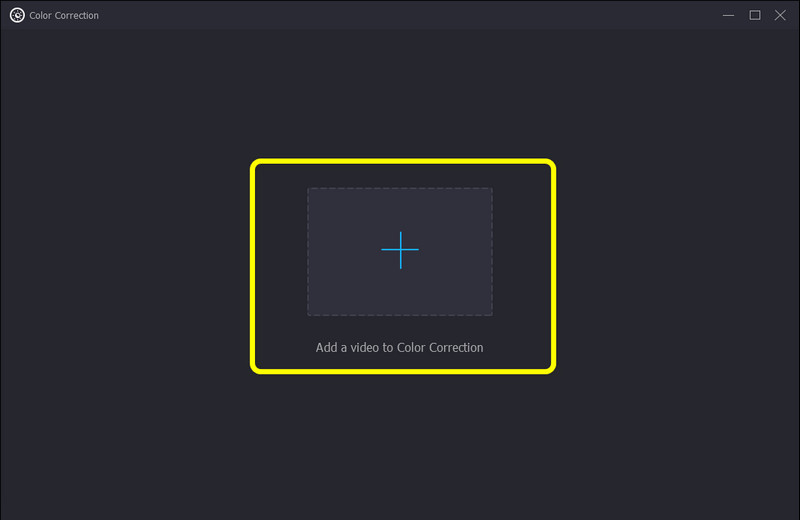
Stap 4: Pas de helderheid, het contrast, de verzadiging en de tint van de video aan door de schuifregelaars te bedienen. Je kunt ze van links naar rechts schuiven en vice versa.
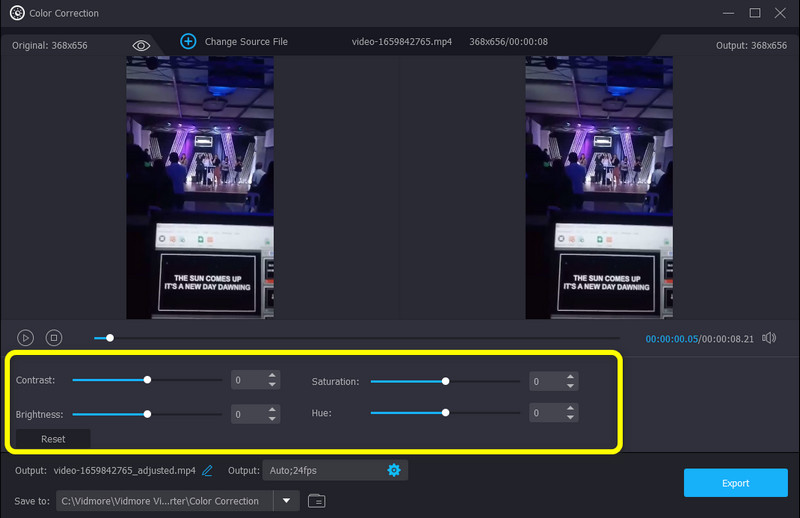
Stap 5: Klik op de Uitvoerinstellingen in het onderste deel van de interface om het videoformaat, de resolutie, de framesnelheid en andere parameters te wijzigen.

Stap 6: Als u tevreden bent met het resultaat, klikt u op de knop Exporteren knop rechtsonder in de interface om uw vaste video op uw apparaat op te slaan.
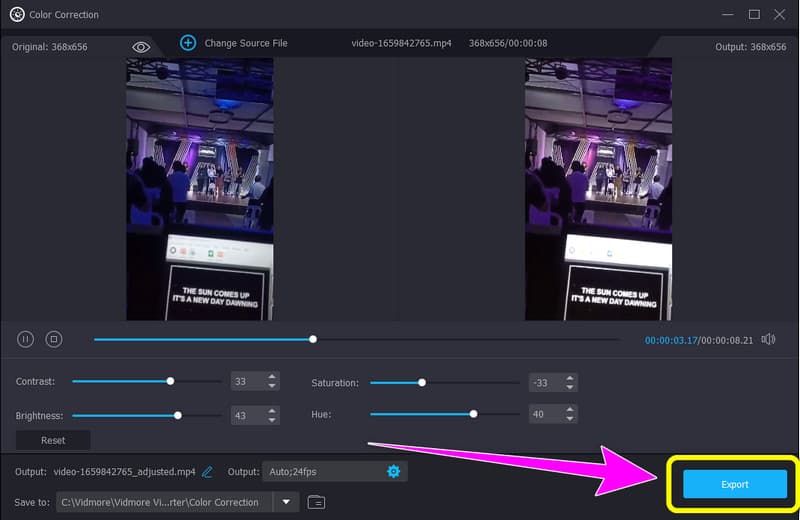
Deel 2: eenvoudige methode om kleuren te corrigeren in Sony Vegas
Sony Vegas is een andere downloadbare applicatie die je kunt gebruiken om de kleur van je video te corrigeren. Met deze tool kun je het beste uit je video halen. Je kunt deze applicatie ook downloaden op je Windows, wat geweldig is. Met de gids van Color Corrector is het veranderen van de kleur van je video's een fluitje van een cent.
Bovendien is Sony Vegas een verzameling niet-lineaire bewerkingssystemen (NLE) videobewerkingssoftware die voor het eerst werd uitgebracht door Sonic Foundry en momenteel eigendom is van en wordt beheerd door Sony Creative Software. Het is oorspronkelijk gemaakt als een audio-editor, maar vanaf versie 2.0 is het uitgegroeid tot een NLE voor zowel audio als video. Het kan ook verschillende functies bieden, zoals complexe effecten en compositietools, resolutie-onafhankelijke videosequencing, DirectX plug-in effectondersteuning, real-time multitrack audio- en videobewerking op onbeperkte tracks, en meer.
Hoewel het veel geweldige functies heeft, is Sony Vegas gecompliceerde software. Het heeft een verwarrende interface en methoden, wat niet perfect is voor gebruikers, vooral beginners. Bovendien moet u de software aanschaffen om deze te gebruiken, omdat er geen gratis versie voor Sony Vegas is. Wat betreft het downloaden en installeren, het heeft een ingewikkeld proces. Het installeren hiervan is tijdrovend. De Mac-versie voor deze applicatie is nog niet beschikbaar, dus als u een Mac-gebruiker bent, kunt u deze helaas niet gebruiken.
En als u wilt weten hoe u kleuren kunt corrigeren in Sony Vegas, volgt u de onderstaande procedures.
Stap 1:Download en installeer op uw Windows sony Vegas op uw na aankoop. Start vervolgens de software.
Stap 2: Ga verder naar de het dossier Menu en selecteer Open. Kies de video die je wilt bewerken wanneer de map op je scherm verschijnt.
Stap 3: Selecteer daarna de Video-FX optie en klik op het Kleurcorrector aan de linkerkant van de interface.
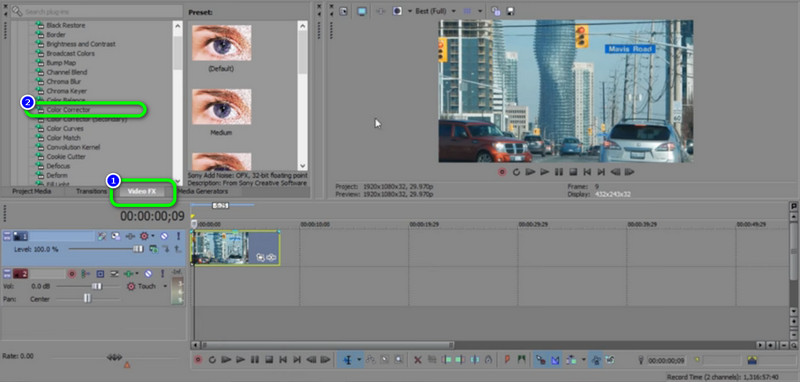
Stap 4: Wanneer u de kleurcorrector selecteert, kunt u de kleur van de video wijzigen door op de te klikken Sony-kleurcorrectiewiel/-tool. U kunt op de gewenste kleur voor uw video klikken. Dan kunt u uw video al op uw apparaat opslaan.
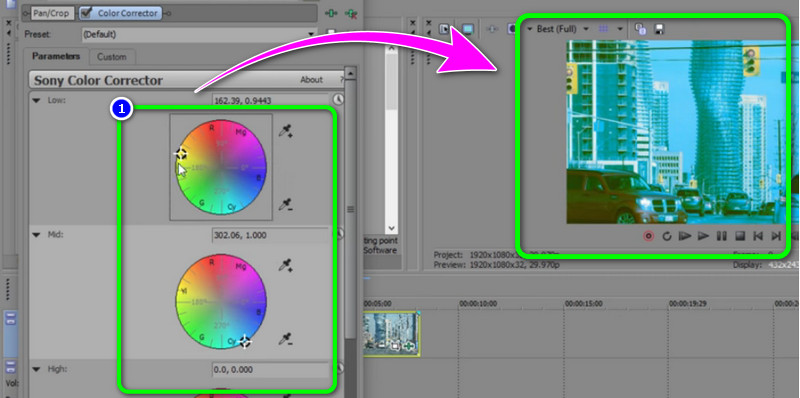
Deel 3: veelgestelde vragen over kleurcorrectie in Sony Vegas
1. Hoe kan ik de kleur van mijn video's corrigeren met een Mac met Sony Vegas?
Helaas kun je Sony Vegas niet op je Mac gebruiken omdat er nog geen Mac-versie is. Als u geïnteresseerd bent, kunt u het Windows-besturingssysteem op uw Mac-computer installeren om toegang te krijgen tot Sony Vegas. Een andere suggestie is om een andere applicatie te gebruiken met een hulpmiddel voor kleurcorrectie, zoals Vidmore Video Converter. Deze applicatie is toegankelijk op zowel Windows als Mac.
2. Is het mogelijk om zonder professionele kennis kleurcorrectie uit te voeren?
Het is niet. Het is belangrijk om de basisprincipes en termen voor kleurcorrectie te leren bij het bewerken van een video. Als de gebruiker niet genoeg idee heeft wat betreft kleurcorrectie van een video, zal het resultaat niet bevredigend zijn voor de kijkers.
3. Wat is het verschil tussen een kleurcorrector en een kleurcurve?
De kleurcurve helpt je de definitie en het contrast van je video te verbeteren. Vervolgens helpt de tool voor kleurcorrectie het niveau van de kleur af te stemmen om de witbalans en oververzadiging te beheersen.
Gevolgtrekking
Leren gebruiken Sony Vegas voor kleurcorrectie is geweldig omdat deze applicatie een van de beste video-editors is die je op je Windows kunt gebruiken. Deze applicatie is echter niet toegankelijk op het Mac-besturingssysteem. Het is ook vereist om de software aan te schaffen, wat kostbaar is. Als u een toegankelijke, downloadbare applicatie wilt, raden we u aan de Vidmore Video Converter. Windows- en Mac-gebruikers kunnen het gebruiken zonder een cent uit te geven.


